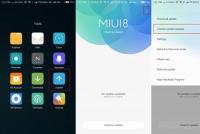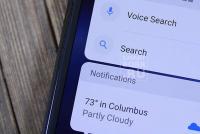Айфон 4с не работает кнопка включения. Как выключить айфон, если не работает кнопка? Три способа
В iOS 11 реализовано несколько новых функций, которых не было в предыдущих версиях операционной системы. Одна из них – возможность выключения iPhone без помощи кнопки. Хотя это и не то, чтобы вещь первой необходимости, только если вы, по какой-то причине, беспокоитесь о повышенном износе кнопки выключения. Если это так, давайте перейдем к делу и посмотрим, как можно выключить ваш iPhone, не прикасаясь к кнопке.
Выключение iPhone iOS 11 без использования кнопки
Мы опробовали этот метод на iPhone 6s, iPhone 7 Plus, а также на iPhone 8 Plus, с установленной на всех версией iOS 11. На этих трех устройствах все работало идеально.
- Сначала нажмите на значок «Settings» на домашнем экране и выберите пункт «General».
- Теперь прокрутите экран вниз, где найдете пункт «Shut Down». Нажмите на него и переместите красную кнопку «Power Off »слева направо.

- Вот и все! Теперь ваш iPhone выключится, при этом вы даже не касались кнопки.
Блокировка iPhone в iOS без использования кнопки выключения
Обычно нет необходимости каждый день выключать смартфон, а вот блокировку экрана мы используем множество раз каждый день. Поэтому, чтобы продлить срок службы кнопки выключения, можно воспользоваться приведенным ниже способом:
- Перейдите в настройки Settings > General, как уже описывалось выше, затем выберите пункт «Accessibility» > Assistive Touch».

- В этом пункте вы найдете по умолчанию выключенный (серый) переключатель. Просто включите его (зеленый) и у вас появится плавающая дополнительная кнопка (Home), показанная на втором рисунке ниже. Вы можете перетащить ее на любою сторону экранапо своему желанию.

- Теперь нажмите на эту плавающую кнопку (Home) и вы увидите множество разных вариантов управления вашим iPhone, показанные на левом скриншоте ниже. Чтобы заблокировать ваш iPhone выберите пункт Device > Lock Screen.

Выключение или блокировка iPhone в iOS11 без использования кнопки
Возможность отключения или блокировки вашего смартфона без необходимости нажатия на кнопку, определенно, прекрасный способ экономии ее ресурса, если вы не из пользователей, меняющих свой гаджет каждый год. Для меня лично важна возможность блокировки телефона без необходимости нажатия на кнопку. Так что попробуйте эти две небольшие функции iOS 11, и не забудьте рассказать в комментариях, понравились вам они или нет.
Механика интерфейса IPhone создаётся из принципа максимума функций на минимум кнопок. Это повышает эргономические качества устройств.
Но повреждение даже одной кнопки ведёт к потере ряда функций, среди которых и управление питанием смартфона.
Отключить устройство со сломанной кнопкой «Power» сразу нельзя, для этого надо провести настройку приложений или скачать дополнительные. Одни требуют следования несложной инструкции, другие – специальных навыков.
Как выключить Айфон, если не работает кнопка выключения
Устройство отключается альтернативным способом через предустановленное приложение или с помощью сторонних программ. Также, конструкция Айфона предусматривает и снятие аккумулятора, но неосторожное вмешательство здесь приведёт к поломке смартфона.
Такие способы отвечают на вопрос
«Assistive Touch» уже установлено в iOS. Для активации, найдите это приложение в настройках «Physical & Motor». Запустившись, приложение свернётся в полупрозрачную кнопку. Тапните по ней и выберите подменю «Device», после зажмите «Lock Screen» и скользите пальцем вправо до отключения питания.
Если устройство не зависло, воспользуйтесь этим способом в первую очередь. Чтобы снова включить смартфон, подключитесь usb-кабелем к зарядке или компьютеру. С помощью «Assistive Touch», также настраивается управление смартфона жестами.
В настройке этого приложения выберите жест или создайте его сами, а после привяжите к нему отключение питания.
Сторонние программы расширяют функционал устройства. Приложение «NCSettings»
это «джайлбрэйк-виджет» с односложным доступом к настройкам смартфона. Среди них и эмуляция кнопки «Power», отключающей питание при нажатии.
Интерфейс выглядит как отдельная панель управления, функции которой представлены иконками на тул-баре. Он вызывается скольжением вправо в верхней части экрана.
Это не единственная программа с подобным функционалом, но «NCSettings» бесплатна. Скачать или купить эти приложения через Аппстор не удастся, поэтому воспользуйтесь «Cydia» .
Виджет запускается в настройках уведомлений. Минус этого способа в том, что сам процесс «джэйлбрэйка» для таких программ сложен и требует навыков продвинутого пользователя.
Вынуть аккумулятор — радикальный способ выключить Айфон. Это рискованное мероприятие, ответственность за которое целиком ложится на пользователя.
Но в случае полного «окирпичивания» устройства и недоступности сервисных центров, вынуть аккумулятор будет эффективным решением.
- Выставите беззвучный режим и выключите устройство.
- Выкрутите винты корпуса в нижнем торце.
- Прижмите и сдвиньте крышку вверх. Она снимется.
- Внизу снимите винт, закрепляющий батарею.
- Осторожно отсоединить шлейф аккумулятора от платы.
- Тяните за пластиковый язычок, пока батарея не выпадет.
Инструкция может быть неактуальной для новых Айфонов, поэтому лучше проверить свежие видео об изъятии аккумулятора.
Дождаться полной разрядки
Последний и очевидный способ отключения устройства. Если способы, перечисленные выше, показались вам сложными, то стоит разрядить Айфон, а после отнести его в сервис-центр.
Как разрядить устройство быстрее:
- Выключить режим энергосбережения
- Настроить яркость экрана до предела.
- Включть Вай-фай и Блютуз.
- Запустить приложения и оставить их активными в фоновом режиме.
- Включить камеру и записывать видео.
Приведённые методы целесообразнее использовать для каждого отдельного случая и с учётом навыков.
Самое неприятное, когда вам нужно пользоваться телефоном, но вы не знаете, как включить iPhone если не работает кнопка Power. Это решить довольно просто. Главное действовать по инструкции. Есть несколько возможных вариантов, которые помогут включить ваш аппарат. Вот список цен на наши услуги по устранению проблемы.
| Оказываемые услуги / Модель iPhone / Цена, р. | 6 Plus | 6S Plus | 7 Plus | |||||||
|---|---|---|---|---|---|---|---|---|---|---|
| Прошивка и программный ремонт | 890 | 890 | 890 | 1000 | 1000 | 1000 | 1000 | 1000 | 1400 | 1400 |
| Замена аккумулятора (батарея) | 1250 | звоните | звоните | звоните | звоните | от 2300 | от 2300 | от 2300 | от 2300 | от 2300 |
| Ремонт после попадания влаги | 1490 | от 1000 | от 1000 | от 1990 | от 2400 | от 2400 | от 2400 | от 2400 | от 2400 | от 2400 |
| iPhone не загружается | 890 | 890 | 890 | звоните | звоните | от 1500 | от 1500 | от 1500 | от 1500 | от 1500 |
| Замена разъема зарядки (нижний шлейф) | 1290 | звоните | звоните | звоните | звоните | от 2300 | от 2300 | от 2300 | от 2300 | от 2300 |
| Диагностика телефона | Б Е С П Л А Т Н О | |||||||||
Как перезагрузить/включить/выключить iPhone если не работает кнопка Power
1. Первым способом будет включение при помощи обычного USB кабеля для зарядки. Если ваш телефон полностью разрядился, делаем следующее:
- Берем USB кабель и адаптер для 220В.
- Подключаем кабель к компьютеру или розетке, как вам удобно.
- 🔋 В течение 10 минут Айфон будет включен, потому что произойдет частичная зарядка и далее включение. Если же телефон уже имел заряд, но просто из-за нерабочей кнопки он не включался, то это сразу произойдет.
- Далее можно будет пользоваться всеми функциями телефона, так как он будет работать исправно.
Если же дело не в разряженном аккумуляторе, то найти причину можно только после диагностики в мастерской. Далеко не факт, что причиной может быть не рабочая кнопка Power. Современные смартфоны очень сложны по архитектуре и, даже, самая маленькая трещина может вывести из строя весь гаджет.
2. Что касается второго способа, он будет объяснять, как перезагрузить iPhone если не работает кнопка.
- Заходим в стандартное приложение «Настройки» и далее ищем там меню «Сброс».
- Когда мы выбираем «Сброс настроек сети», Айфон сразу перезапускается, однако, вместе с этим произойдет сброс всех настроек сети. Сюда будет относиться пароли, Wi-Fi, и VPN.
- Далее можно будет включить телефон при помощи кабеля USB. Присоединяем его к компьютеру или розетке через адаптер.
3. Как выключить iPhone если не работает кнопка включения, будет описано ниже.
- Можно использовать «Настройки» и Assistive Touch.
- Когда вы включите этот режим, на экране появится кнопка, которая будет позволять использовать все функции кнопок «Power» и «Home» только через сенсорные клавиши на экране.
Всем любителям продукции компании Appleхорошо известно, как надлежит управлять популярными гаджетами. В обычной ситуации пользователь удерживает кнопку «Режим сна», дожидается появления красного ползунка и выключает мобильное устройство. Но как отключить iPhone, если что-то пошло не так?

Если дисплей мобильного устройства отказывается реагировать на действия пользователя, необходимо узнать, как отключить iPhone 5 без сенсора. К счастью, это вполне реально и не требует приложения значимых усилий. Лучшим выходом из ситуации станет перезагрузка, осуществляемая в принудительном порядке.
Совершение этой операции возможно даже в том случае, когда кнопки не реагируют на обычное нажатие. Это абсолютно безопасно и не приводит к наступлению негативных последствий. Принудительная перезагрузка никоим образом не навредит гаджету и не повлечёт за собой удаление пользовательского содержимого из памяти устройства.
- Положите пальцы на каждую из двух кнопок – «Домой» и «Режим сна».
- Нажмите их и удерживайте в течение 10 или 15 секунд.
- Дождитесь появления логотипа компании.
- Когда устройство перезагрузится, вы сможете отключить iPhone привычным для себя образом.
Как отключить iPhone 4, 5 и 6 если не работает экран?

Если не работает кнопка выключения, отключить iPhone можно как самостоятельно, так и с помощью специально обученных лиц. Для совершенияшагов, необходимых в такой ситуации, понадобится персональный компьютер или ноутбук. В том случае, если вы не располагаете возможностью использования личного устройства или не рискуете действовать самостоятельно, а решить проблему с помощью вышеуказанной инструкции не удалось, можно обратиться в следующие места.
- Вы вправе посетить любую торговую точку, которая является частью сети AppleStore. Сотрудники розничного магазина расскажут вам, как отключить iPhone 6, если экран не работает, а остальные средства управления не реагируют на нажатия пользователя. Кроме того, они смогут проиллюстрировать каждый шаг путём выполнения практических действий.
- Ещё один возможный вариант – это визит к сервисному представителю производителя. Чтобы узнать о местонахождении ближайшего к вам пункта, следует посетить сайт locate.apple.com и выбрать раздел «Сервис». Интерактивный поиск позволит вам отыскать авторизованного представителя и отключить iPhone, воспользовавшись его услугами.
Как отключить iPhone если не работает кнопка power?

Теперь мы переходим к варианту, предполагающему самостоятельное использование технических средств и программного обеспечения. Выполнив все действия, описанные в начале статьи, вы можете столкнуться с тем, что устройство продолжает зависать. Если принудительная перезагрузка не решает проблему пользователя, необходимо использовать более трудоёмкий метод.
- Подключите iPhone к компьютеру с помощью USB-кабеля.
- Запустите iTunes.
- Выполните перезагрузку мобильного устройства в принудительном режиме.
- При появлении логотипа компании Apple продолжайте удерживать кнопки.
- Дождитесь активации режима восстановления.
- На экране компьютера вы увидите уведомление, предлагающее обновить или восстановитьсистемное обеспечение. Нажмите кнопку «Обновить».
- Затем iTunes переустановит iOS, а вы сможете выключить iPhone.
Если не работает кнопка включения на Айфоне, вы все равно можете включать и выключать устройство, используя некоторые хитрости. Неработающая кнопка «Power» на смартфоне может вызвать ряд неудобств, поэтому эту проблему стоит решить как можно скорее, особенно, если поломка произошла из-за механического повреждения.
Но если вам нужно срочно включить iPhone, а кнопка не работает и нажимать ее не получается, воспользуйтесь нашими рекомендациями.
Причины неисправности
На смартфонах фирмы Apple присутствует всего несколько кнопок. Основной является кнопка включения. Именно она отвечает за то, чтобы вы могли включить устройство и начать эксплуатировать его. Также ее приходится нажимать для блокировки и разблокировки экрана.
Поломка кнопки на Айфоне может быть вызвана следующими причинами:
- механическое повреждение
- сбой в работе шлейфа (тогда нужен новый шлейф)
- попадание жидкости внутрь устройства
- западание кнопки
- программный сбой в операционной системе без видимых повреждений кнопки
Кнопка может западать и перестать работать после сильного нажатия, потому не стоит прилагать большие усилия при включении или блокировке экрана и сильно нажимать.
С неисправной клавишей «Power» вы можете использовать iPhone по его прямому назначению, но комфортность эксплуатации сильно снизится.
Что делать, если нужно выключить телефон
Если клавиша включения сломалась и перестала срабатывать, а вам необходимо выключить смартфон, вы можете воспользоваться несколькими методами. Существует два действенных способа:
- подождать пока сядет батарейка и смартфон сам выключится
- выключить телефон с помощью Assistive Touch
Чтобы найти в телефоне Assistive Touch, зайдите в «Настройки», далее в «Основные» и найдите «Универсальный доступ», где находится нужная вкладка. Найдите там иконку с надписью «Аппарат» и нажмите на нее. Вы увидите в настройках пункт «Блокировка экрана». Продолжительное и сильное нажатие на эту иконку поможет выключить устройство.
Как включить смартфон
Когда сломалась кнопка и смартфон не работает, но его нужно срочно включить, существует только один проверенный метод. Для этого вам потребуется розетка и зарядное устройство для iPhone.
- подключите смартфон к зарядному устройству
- вставьте зарядку в розетку
- подождите 10-20 минут, если батарея была полностью разряжена
Подключение выключенного iPhone к зарядному устройству спровоцирует включение аппарата. Если этого не произошло и через 20 минут зарядки, а вы видите черный экран, следует исключить поломку аксессуаров. Проверьте, не могли ли сломаться розетка, провод или сама зарядка. Иногда причина проблемы кроется именно в них.
Иногда можно попробовать жесткую перезагрузку. Для этого нужно одновременно удерживать кнопку Power и кнопку Домой. Удерживать кнопку необходимо в течение 12-20 секунд, пока на черном экране не появится на логотип Apple. Этот метод не может при неисправной кнопке, особенно если она деформирована или не работает из-за механического повреждения.
Как починить клавишу
Все предоставленные выше рекомендации для запуска iPhone, если не работает неисправная кнопка Power, являются временным решением проблемы. Если произошла поломка кнопки на Айфоне из-за механического повреждения, программного сбоя операционной системы, следует обратиться к опытному мастеру, предлагающему доступную стоимость ремонта.
Также потребуется помощь специалиста по ремонту, если кнопка начала западать после сильного нажатия. Самостоятельное вмешательство только усугубит проблему.
Мастер с невысокой стоимостью ремонта проведет тщательную диагностику аппарата, чтобы определить, из-за чего сломалась клавиша. Специалисты оказывают следующие виды услуг по ремонту:
- замена шлейфа
- замена самой кнопки на Айфоне
- устранение программного сбоя операционной системы
Новый шлейф после механического повреждения или попадания влаги позволит устранить проблему неисправной кнопки. Также мастер выполнит все необходимые настройки, если поломка кнопки произошла из-за программного сбоя, и она не срабатывает. Стоимость ремонта зависит от модели телефона и причин, по которым клавиша отказывается срабатывать. После замены не следует сильно нажимать клавишу, чтобы избежать повторного повреждения.